使用TL代码限制复印
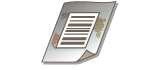 | 复印原稿时嵌入“TL代码”可以限制复制。不仅可以限制复制,还可以复制仅在登录信息和密码通过识别时允许复制。 |
 |
要使用“TL代码”启用“文档扫描锁定”,请参阅使用TL代码限制复印。 |
1
放置原稿。 放置原稿
2
按<复印>。<主页>屏幕
3
在“基本复印功能”屏幕上按<选项>。复印基本功能屏幕
4
按<文档扫描锁定>。
5
按<文档扫描锁定信息>。
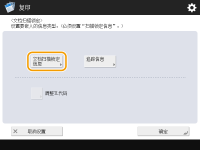
6
选择限制复制的条件。
要禁止复制每个作业,按<禁止全部>。
要仅在密码通过识别时允许复制,按<密码认证>输入密码。
要仅在用于使用本机的登录信息(部门识别码或用户名)通过识别时允许复制,按<用户认证>。
7
按<确定>。
如果不嵌入“追踪信息”,继续执行步骤10。
8
按<追踪信息>。
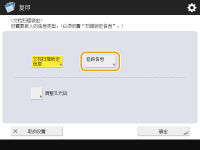
9
按<设置>  <确定>。
<确定>。
 <确定>。
<确定>。要嵌入除部门识别码或用户名、日期和时间或设备名称以外的任意字符串,按<自定义字符>输入字符。
10
按<确定>  <关闭>。
<关闭>。
 <关闭>。
<关闭>。11
按  (启动)。
(启动)。
 (启动)。
(启动)。复印开始。
 |
调整TL代码格式可以在步骤5中调整“TL代码”的设置,如屏幕上的尺寸等。无法正确扫描嵌入的信息时,可以调整这些设置。 根据所使用的设备,即使调整了“TL代码”,也可能无法正确扫描嵌入的信息。此外,原稿的整个表面为照片时,也可能无法正确扫描。 处理含不同嵌入信息的扫描文件的方法当通过<密码认证>或<用户认证>方式复印文件时,首页上嵌入的信息将用于认证。当出现以下情况时将取消任务: 当首页中嵌入的信息与第二页和后续页面中嵌入的信息不同时(例如使用首页中嵌入的“1234567”密码和第二页嵌入的“9876543”密码复印文件)。 |